Многие пользователи никогда не задумываются о том, какая информация хранится в их компьютере или какая версия операционной системы установлена. Однако, чтобы решать проблемы с программным обеспечением или оптимизировать работу компьютера, полезно знать о его аппаратных и программных характеристиках. В этой статье мы расскажем о нескольких способах узнать информацию о компьютере и представим полезные инструменты для этой цели.
Первым способом является использование встроенных инструментов операционной системы. В ОС Windows в меню "Пуск" можно найти пункт "Сведения о компьютере". В этой вкладке вы сможете узнать такие данные, как операционная система, тип процессора, объем оперативной памяти и детали о жестких дисках. В операционной системе macOS аналогичная информация доступна в разделе "Системная информация". Открыв этот раздел, вы сможете получить доступ к информации о модели компьютера, операционной системе, процессоре и других характеристиках.
Если вы предпочитаете более подробную информацию о вашем компьютере, можно воспользоваться специализированными программами. Некоторые из них бесплатны и предоставляют расширенные возможности по сравнению с встроенными инструментами. Например, CPU-Z - это бесплатная программа для Windows, которая предоставляет подробную информацию о процессоре, материнской плате, оперативной памяти и других компонентах компьютера. Еще одной популярной программой является HWMonitor, которая отображает текущую информацию о температуре компонентов, напряжении и скорости вращения вентиляторов.
Полезные способы для получения информации о компьютере
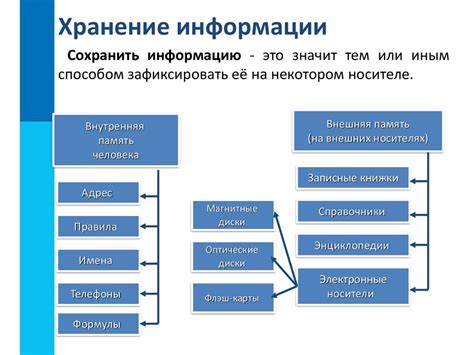
Существует множество способов, которые помогут вам получить полезную информацию о вашем компьютере. Это может быть полезно при устранении проблем, обновлении системы или просто при познании своего устройства лучше.
Один из самых простых способов - воспользоваться системным инструментом "Сведения о системе". Нажмите правой кнопкой мыши на значке "Мой компьютер" и выберите "Сведения о системе". Здесь вы найдете информацию о модели компьютера, установленной операционной системе, процессоре и многом другом.
Еще один полезный способ - использовать команду "dxdiag" для получения информации о вашем видеоадаптере. Просто нажмите Win + R, введите "dxdiag" и нажмите Enter. В открывшемся окне вы найдете информацию о видеокарте, видеодрайвере и других подробностях.
Если вы хотите получить более подробную информацию о вашем компьютере, вы можете воспользоваться специализированными программами, такими как "Speccy" или "CPU-Z". Они предоставят вам информацию о железных компонентах, операционной системе, системных настройках и многом другом.
Если вам интересно, какое аппаратное обеспечение установлено в вашем компьютере, вы можете открыть корпус и взглянуть на надписи на материнской плате, видеокарте и других компонентах. Однако будьте осторожны и убедитесь, что компьютер выключен и отключен от источника питания перед этим.
Независимо от того, какой способ вы выберете, помните, что получение информации о вашем компьютере может быть полезным не только для разрешения проблем, но и для понимания его возможностей и оценки его производительности.
Использование системной информации

Если вам нужно получить подробную информацию о компьютере, можно воспользоваться системными инструментами. Они позволяют получить данные о процессоре, оперативной памяти, операционной системе и других компонентах компьютера.
Один из способов получить системную информацию - использовать командную строку. Для этого вам потребуется запустить командную строку Windows, набрать команду "dxdiag" и нажать Enter. После этого откроется окно с подробной информацией о компьютере: модель процессора, объем оперативной памяти, версия операционной системы и другие данные.
Если вы пользователь MacOS, то можно воспользоваться встроенной утилитой "О системе". Для этого откройте лаунчер и найдите приложение "О системе". В нем вы найдете всю необходимую информацию о компьютере: модель процессора, объем оперативной памяти, версию операционной системы и другие данные.
Также существуют сторонние программы, которые позволяют получить системную информацию о компьютере. Некоторые программы имеют более расширенные возможности по сравнению с командной строкой или встроенными системными утилитами. Примеры таких программ:
- AIDA64;
- CPU-Z;
- Speccy.
После установки программы, вам будет доступна подробная информация о компьютере: модель процессора, частота работы, объем оперативной памяти, информация о дисках и другие данные.
Используя указанные способы и инструменты, вы сможете получить необходимую информацию о компьютере для решения различных задач. Это может быть полезно, например, при обновлении программного обеспечения или при апгрейде компьютера.
Использование сторонних программ
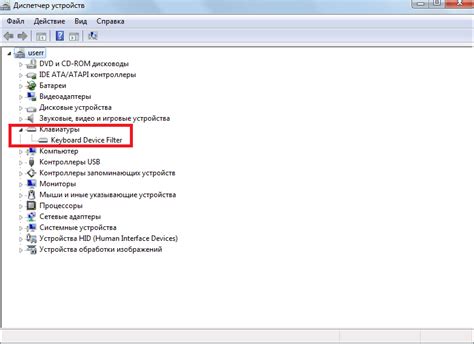
В дополнение к встроенным средствам операционной системы, для получения информации о компьютере можно использовать сторонние программы. Ниже перечислены несколько популярных инструментов, которые помогут вам узнать подробную информацию о компьютере.
| Название программы | Описание |
|---|---|
| Speccy | Программа, разработанная командой Piriform, позволяющая получить информацию о железе компьютера, включая процессор, оперативную память, видеокарту, жесткий диск и другие компоненты. |
| CPU-Z | Утилита, которая позволяет получить подробную информацию о процессоре, оперативной памяти, материнской плате и других компонентах компьютера. |
| GPU-Z | Программа, предназначенная для определения характеристик видеокарты, включая модель, частоту работы, температуру и использование видеопамяти. |
| HWiNFO | Мощный инструмент для получения подробной информации о железе компьютера, включая датчики температуры, состояние жесткого диска и другие параметры. |
| Belarc Advisor | Программа, которая создает детальный отчет о аппаратной и программной конфигурации компьютера, включая установленное программное обеспечение и серийные номера. |
Пользуйтесь этими программами, чтобы получить максимально полную информацию о спецификации и состоянии вашего компьютера. Они помогут вам при установке и настройке программного обеспечения, а также в случае необходимости обновления или замены аппаратных компонентов.